Origin分段线性拟合
- 格式:pdf
- 大小:202.20 KB
- 文档页数:4
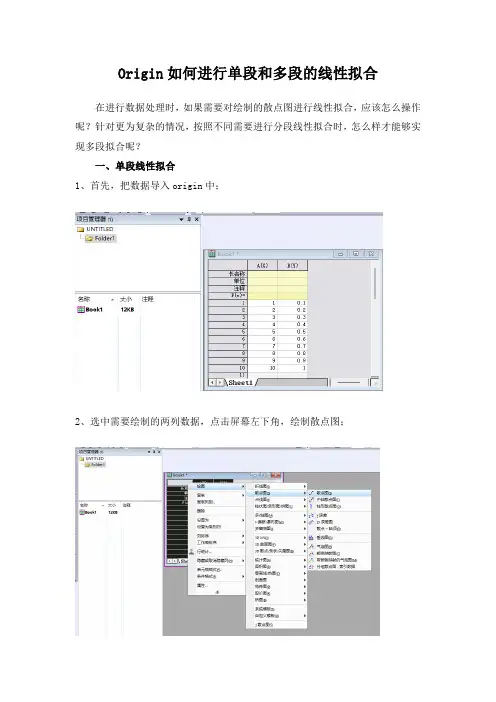
Origin如何进行单段和多段的线性拟合在进行数据处理时,如果需要对绘制的散点图进行线性拟合,应该怎么操作呢?针对更为复杂的情况,按照不同需要进行分段线性拟合时,怎么样才能够实现多段拟合呢?一、单段线性拟合1、首先,把数据导入origin中;2、选中需要绘制的两列数据,点击屏幕左下角,绘制散点图;3、拟合散点图:依次点击Analysis (分析)→ Fitting(拟合)→Linear Fit (线性拟合),弹出Linear Fit对话框,对话框里面不作修改,采取默认点击OK(确定)即可。
4、弹出Reminder Message(提示信息)对话框,询问是否需要转出report sheet?选中Yes,点击 OK即可。
5、现在可以看到,表格里面给出了线性拟合方程的具体信息包括斜率和截距,图中给出了线性拟合曲线。
6、如果想要更为详细的拟合数据,可以在原数据表格中点击Fit Linear1寻找。
二、多段线性拟合1、首先,把数据导入origin中,绘制散点图;可以看到的是这个散点图需要分为两段进行线性拟合,那么怎么才能实现呢?2、工具栏中选中Data(数据),点击Mask Data Points(屏蔽数据点),鼠标如图所示发生变化,拖拽鼠标选中需要屏蔽的数据点,被选中的数据点将变为红色,说明已被屏蔽;3、接下来就是对未屏蔽的散点图进行拟合,重复“单段线性拟合”中步骤3-6继续操作;得到黑色散点的线性拟合曲线,那么怎么继续对剩余部分进行线性拟合呢?4、对屏蔽点进行拟合:选中任意屏蔽点,右键弹出工作框,点击Mark,选择Swap (系统将自动交换屏蔽点和未屏蔽点,颜色发生变化);5、接下来就是剩余散点进行拟合,重复“单段线性拟合”的步骤3-6继续操作;可以看到两段拟合的曲线和相关信息都在图中展现出来。
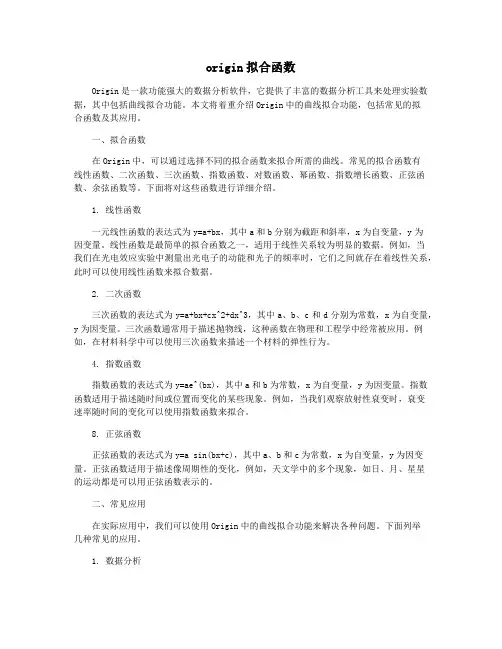
origin拟合函数Origin是一款功能强大的数据分析软件,它提供了丰富的数据分析工具来处理实验数据,其中包括曲线拟合功能。
本文将着重介绍Origin中的曲线拟合功能,包括常见的拟合函数及其应用。
一、拟合函数在Origin中,可以通过选择不同的拟合函数来拟合所需的曲线。
常见的拟合函数有线性函数、二次函数、三次函数、指数函数、对数函数、幂函数、指数增长函数、正弦函数、余弦函数等。
下面将对这些函数进行详细介绍。
1. 线性函数一元线性函数的表达式为y=a+bx,其中a和b分别为截距和斜率,x为自变量,y为因变量。
线性函数是最简单的拟合函数之一,适用于线性关系较为明显的数据。
例如,当我们在光电效应实验中测量出光电子的动能和光子的频率时,它们之间就存在着线性关系,此时可以使用线性函数来拟合数据。
2. 二次函数三次函数的表达式为y=a+bx+cx^2+dx^3,其中a、b、c和d分别为常数,x为自变量,y为因变量。
三次函数通常用于描述抛物线,这种函数在物理和工程学中经常被应用。
例如,在材料科学中可以使用三次函数来描述一个材料的弹性行为。
4. 指数函数指数函数的表达式为y=ae^(bx),其中a和b为常数,x为自变量,y为因变量。
指数函数适用于描述随时间或位置而变化的某些现象。
例如,当我们观察放射性衰变时,衰变速率随时间的变化可以使用指数函数来拟合。
8. 正弦函数正弦函数的表达式为y=a sin(bx+c),其中a、b和c为常数,x为自变量,y为因变量。
正弦函数适用于描述像周期性的变化,例如,天文学中的多个现象,如日、月、星星的运动都是可以用正弦函数表示的。
二、常见应用在实际应用中,我们可以使用Origin中的曲线拟合功能来解决各种问题。
下面列举几种常见的应用。
1. 数据分析在实验数据分析中,使用拟合函数可以帮助我们理解和预测实验数据的变化趋势。
例如,在物理实验中,我们可以使用线性函数来分析位移和时间的关系,使用指数函数来分析辐射物质的衰变过程。
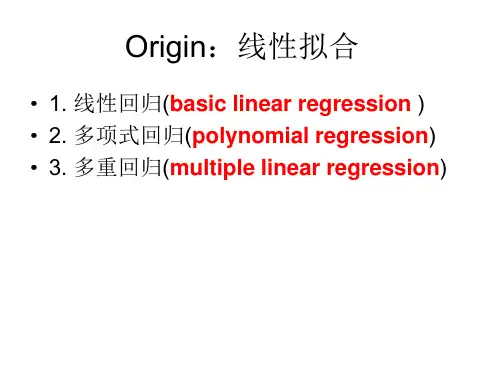
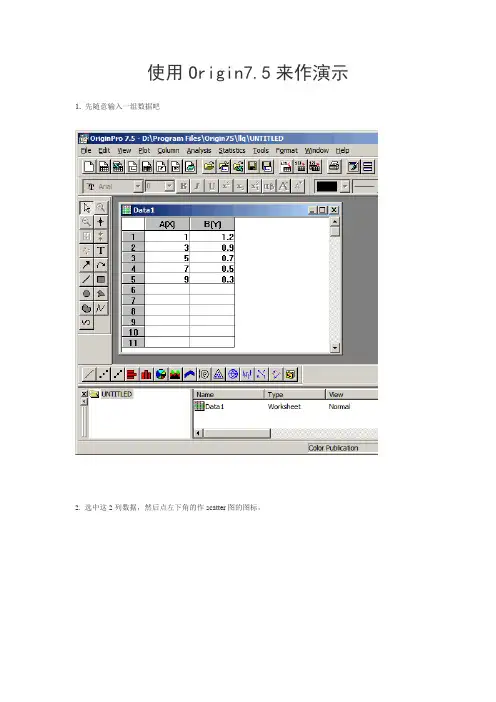
使用Origin7.5来作演示1. 先随意输入一组数据吧
2. 选中这2列数据,然后点左下角的作scatter图的图标,
3. 然后就生成了散点图
4. 点击Analysis菜单中的Fit Polynomial,在弹出的对话框中,Order处设为1,这样就是作线性拟合,可能有人问,为什么不直接选择Fit Liner呢?因为只有选Fit Polynomial, 才能在图形上显示公式,也就是勾选对话框中的Show Flormula on graph。
(可能Origin的设计者认为线性拟合公式太简单,默认就不用显示了)
5. 点击OK后,就得到了拟合后的图形。
线性方程公式也显示在了图形上。
注意窗口的右下角。
点击那里的小箭头后,我们可以看到完整的拟合统计信息,如相关系数R2=0.9918
6. 好了,标准曲线知道了,现在就来计算IC50。
根据IC50定义,该例子中就是Y取中值时,X对应的数值,这里Y的中值是0.6,那根据线性方程就可以自己算出来对应的X值。
那如果不是线性方程,公式比较复杂手工计算就很麻烦了,所以还是用Origin中的功能吧。
点击Tools,Linear Fit,如果不是线性拟合的,请选择其他拟合方式,如果是S形曲线的,则需要选择Sigmoidal Fit.
7. 在弹出的对话框中,先点击Fit,然后在Find Y处输入0.6,点击Find X按钮,得到的数值就是IC50了。
同样的可以很方便的求得IC90,IC10,IC20 …。
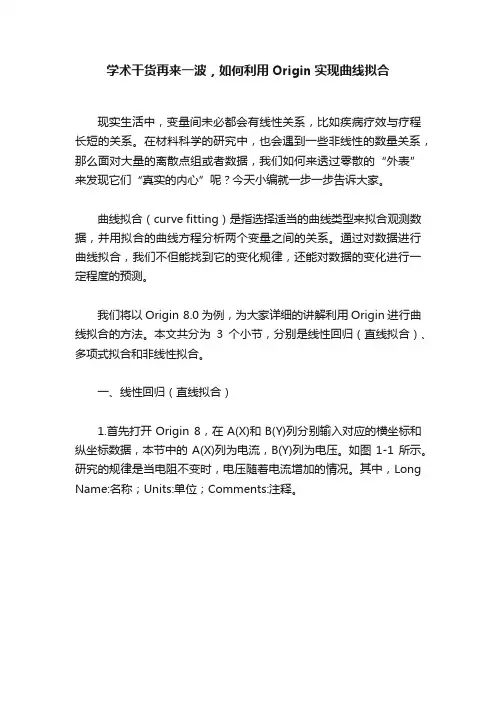
学术干货再来一波,如何利用Origin实现曲线拟合现实生活中,变量间未必都会有线性关系,比如疾病疗效与疗程长短的关系。
在材料科学的研究中,也会遇到一些非线性的数量关系,那么面对大量的离散点组或者数据,我们如何来透过零散的“外表”来发现它们“真实的内心”呢?今天小编就一步一步告诉大家。
曲线拟合(curve fitting)是指选择适当的曲线类型来拟合观测数据,并用拟合的曲线方程分析两个变量之间的关系。
通过对数据进行曲线拟合,我们不但能找到它的变化规律,还能对数据的变化进行一定程度的预测。
我们将以Origin 8.0为例,为大家详细的讲解利用Origin进行曲线拟合的方法。
本文共分为3个小节,分别是线性回归(直线拟合)、多项式拟合和非线性拟合。
一、线性回归(直线拟合)1.首先打开Origin 8,在A(X)和B(Y)列分别输入对应的横坐标和纵坐标数据,本节中的A(X)列为电流,B(Y)列为电压。
如图1-1所示。
研究的规律是当电阻不变时,电压随着电流增加的情况。
其中,Long Name:名称;Units:单位;Comments:注释。
图1-12.选中A(X)和B(Y)列的全部数据,然后依次Plot→Symbol→Scatter(或者点击左下角的作图,如图1-2所示)。
得到图1-3。
图1-33.根据图1-3可知,电流跟电压是线性关系,所以要进行线性拟合,接下来点击Analysis→Fitting→Fit Linear→Open Dialog...,如图1-4所示,得到图1-5。
图1-54.根据在图1-5的Linear Fit选项卡中单击OK按钮,得到图1-6。
在跳出来的Reminder Message选项卡中单击OK按钮,得到直线的拟合结果报告,如图1-7所示。
得到的电压与电流的函数关系为:y=3.02747x+0.01209,拟合度R2因子达0.99984。
图1-6图1-7二、多项式拟合打开Origin 8,在A(X)和B(Y)列分别输入对应的横坐标和纵坐标数据,如本节中A(X)列为电流,B(X)列为光强度。
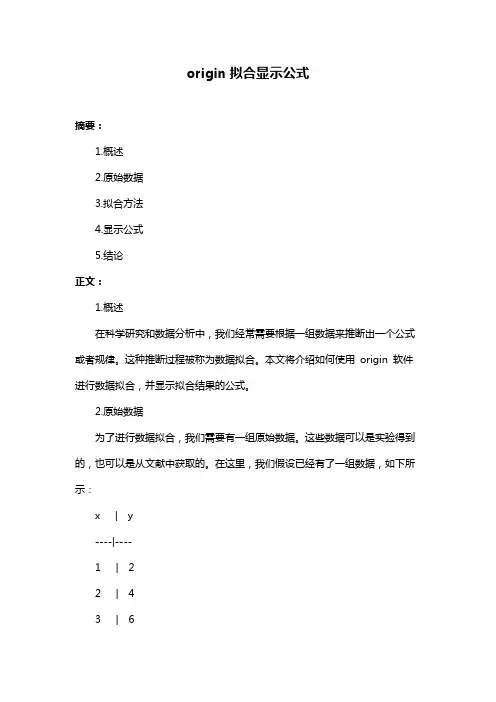
origin拟合显示公式
摘要:
1.概述
2.原始数据
3.拟合方法
4.显示公式
5.结论
正文:
1.概述
在科学研究和数据分析中,我们经常需要根据一组数据来推断出一个公式或者规律。
这种推断过程被称为数据拟合。
本文将介绍如何使用origin 软件进行数据拟合,并显示拟合结果的公式。
2.原始数据
为了进行数据拟合,我们需要有一组原始数据。
这些数据可以是实验得到的,也可以是从文献中获取的。
在这里,我们假设已经有了一组数据,如下所示:
x | y
----|----
1 | 2
2 | 4
3 | 6
4 | 8
5 | 10
3.拟合方法
Origin 提供了多种拟合方法,如线性拟合、多项式拟合、指数拟合等。
在本例中,我们将使用线性拟合方法。
线性拟合是指寻找一条直线,使得所有数据点到这条直线的垂直距离之和最小。
4.显示公式
在Origin 中,我们可以通过以下步骤进行线性拟合并显示拟合公式:
(1)打开Origin 软件,创建一个新的数据表,并将原始数据输入到数据表中。
(2)选中数据表,点击“分析”菜单,选择“拟合”。
(3)在弹出的拟合对话框中,选择“线性拟合”,然后点击“确定”。
(4)Origin 将自动进行线性拟合,并在数据表中显示拟合曲线。
(5)选中拟合曲线,点击右键,选择“显示公式”。
(6)Origin 将在数据表中显示拟合公式,如下所示:
y = 2x + 0
5.结论
通过origin 软件,我们可以方便地进行数据拟合,并快速得到拟合公式。

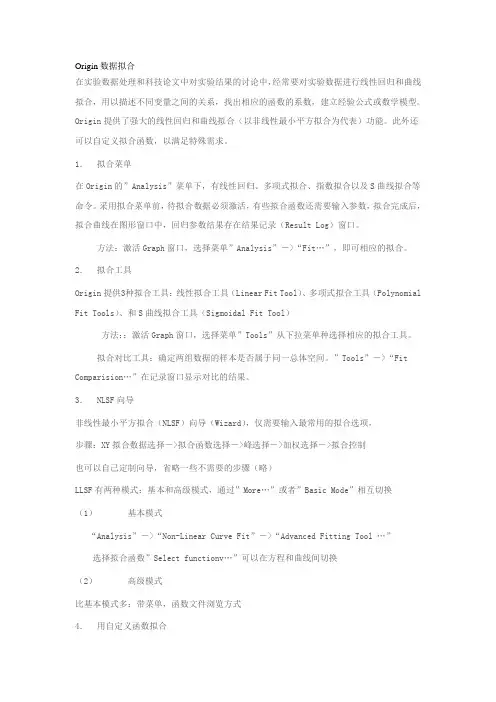
Origin数据拟合在实验数据处理和科技论文中对实验结果的讨论中,经常要对实验数据进行线性回归和曲线拟合,用以描述不同变量之间的关系,找出相应的函数的系数,建立经验公式或数学模型。
Origin提供了强大的线性回归和曲线拟合(以非线性最小平方拟合为代表)功能。
此外还可以自定义拟合函数,以满足特殊需求。
1.拟合菜单在Origin的”Analysis”菜单下,有线性回归、多项式拟合、指数拟合以及S曲线拟合等命令。
采用拟合菜单前,待拟合数据必须激活,有些拟合函数还需要输入参数,拟合完成后,拟合曲线在图形窗口中,回归参数结果存在结果记录(Result Log)窗口。
方法:激活Graph窗口,选择菜单”Analysis”->“Fit…”,即可相应的拟合。
2.拟合工具Origin提供3种拟合工具:线性拟合工具(Linear Fit Tool)、多项式拟合工具(Polynomial Fit Tools)、和S曲线拟合工具(Sigmoidal Fit Tool)方法::激活Graph窗口,选择菜单”Tools”从下拉菜单种选择相应的拟合工具。
拟合对比工具:确定两组数据的样本是否属于同一总体空间。
”Tools”->“Fit Comparision…”在记录窗口显示对比的结果。
3. NLSF向导非线性最小平方拟合(NLSF)向导(Wizard),仅需要输入最常用的拟合选项,步骤:XY拟合数据选择->拟合函数选择->峰选择->加权选择->拟合控制也可以自己定制向导,省略一些不需要的步骤(略)LLSF有两种模式:基本和高级模式,通过”More…”或者”Basic Mode”相互切换(1)基本模式“Analysis”->“Non-Linear Cu rve Fit”->“Advanced Fitting Tool …”选择拟合函数”Select functionv…”可以在方程和曲线间切换(2)高级模式比基本模式多:带菜单,函数文件浏览方式4.用自定义函数拟合(1)自定义拟合函数步骤:在基本模式下,Select Function..对话框中,单击”New”按钮或高级模式下,菜单”Function”->“New”,设置好函数名,参数,表达式,”Save”(2)指定函数变量在”Analysis”->“Non-Linear Curve Fit”->“Advanced Fitting Tool …”,切换到高级模式,然后”Action”->“DataSet”,在对话框中设置好变量(3)曲线模拟在”Analysis”->“Non-Linear Curve Fit”->“Advanced Fitting Tool …”,切换到高级模式,然后”Action”->“Simulate”,单击”Create Curve”按钮(4)拟合曲线在”Analysis”->“Non-Linear Curve Fi t”->“Advanced Fitting Tool …”,切换到高级模式,然后”Action”->“Fit”(5) 结果分析在”Analysis”->“Non-Linear Curve Fit”->“Advanced Fitting Tool …”,切换到高级模式,然后”Action”->“Results”,弹出”Generate Results”对话框,单击”Param. Worksheet”命令按钮,生成Parameters工作表窗口5. 用Origin内置函数拟合和自定义函数拟合类似,不过选择内置函数,“Fit”时,多点击“Iteration”(迭代)按钮几次,直到满意。
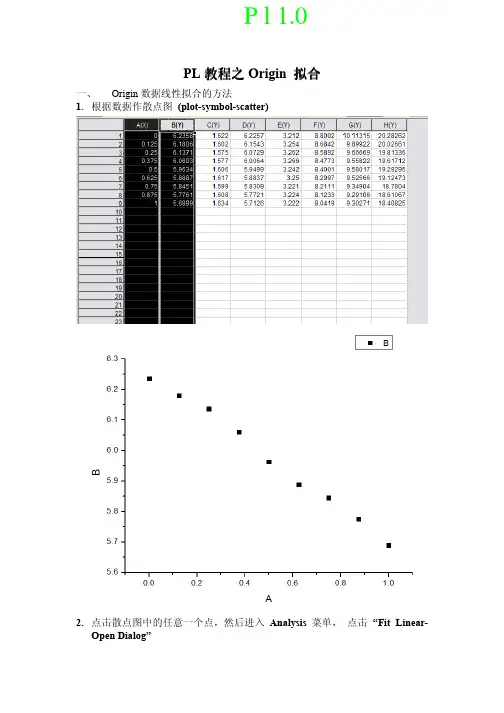
PL教程之Origin 拟合
一、 Origin数据线性拟合的方法
1.根据数据作散点图(plot-symbol-scatter)
2.点击散点图中的任意一个点,然后进入Analysis菜单,点击“Fit Linear-
Open Dialog”
3.设置拟合参数(如无需特殊要求,可以不作任何改变,系统自己会生产参数),
然后点击“OK”。
注意:Input Dat:拟合数据范围
Fit Option:拟合选项(包括是否给出固定的截距或者斜率等)
4.系统会自动给出结果,红色的线即为拟合得到的曲线,并提供了一张数据表。
Equation : 拟合方程
Adjusted R-squared: 调整后的离差平方和 Intercept: 截距
Slope: 斜率
Standard Error: 标准偏差
所以此数据拟合得到的拟合方程为所以此数据拟合得到的拟合方程为:: Y = -0.5536X + 6.2520
5. 拟合的详细情况, 可以通过双击工作表查看。
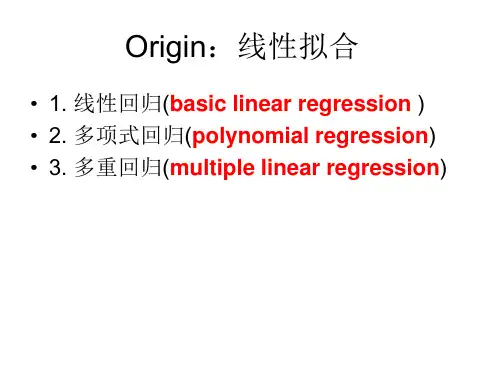
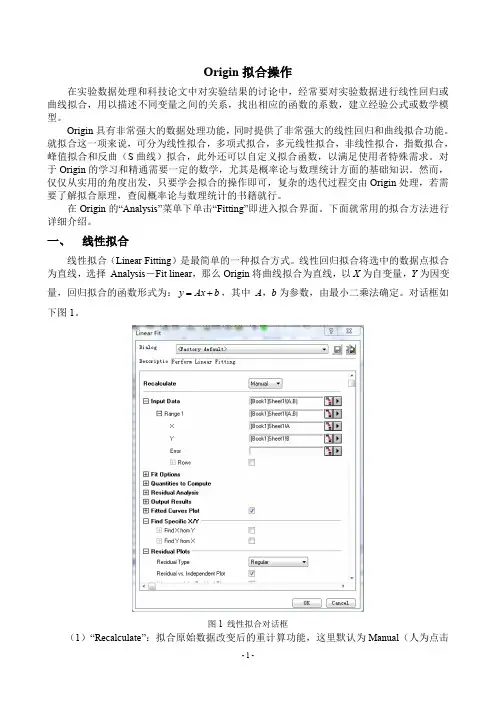
使用Origin7.5来作演示1. 先随意输入一组数据吧
2. 选中这2列数据,然后点左下角的作scatter图的图标,
3. 然后就生成了散点图
4. 点击Analysis菜单中的Fit Polynomial,在弹出的对话框中,Order处设为1,这样就是作线性拟合,可能有人问,为什么不直接选择Fit Liner呢?因为只有选Fit Polynomial, 才能在图形上显示公式,也就是勾选对话框中的Show Flormula on graph。
(可能Origin的设计者认为线性拟合公式太简单,默认就不用显示了)
5. 点击OK后,就得到了拟合后的图形。
线性方程公式也显示在了图形上。
注意窗口的右下角。
点击那里的小箭头后,我们可以看到完整的拟合统计信息,如相关系数R2=0.9918
6. 好了,标准曲线知道了,现在就来计算IC50。
根据IC50定义,该例子中就是Y取中值时,X对应的数值,这里Y的中值是0.6,那根据线性方程就可以自己算出来对应的X值。
那如果不是线性方程,公式比较复杂手工计算就很麻烦了,所以还是用Origin中的功能吧。
点击Tools,Linear Fit,如果不是线性拟合的,请选择其他拟合方式,如果是S形曲线的,则需要选择Sigmoidal Fit.
7. 在弹出的对话框中,先点击Fit,然后在Find Y处输入0.6,点击Find X按钮,得到的数值就是IC50了。
同样的可以很方便的求得IC90,IC10,IC20 …。
origin如何拟合函数的一部分概述及解释说明1. 引言1.1 概述在科学研究和实践应用中,我们常常需要拟合函数来模拟和预测现象或数据。
函数拟合可以帮助我们找到真实数据背后的规律和趋势,从而更好地理解和解释数据。
Origin是一款功能强大的数据分析和图形绘制软件,它提供了丰富的工具和方法来进行函数拟合。
1.2 文章结构本文将详细介绍如何使用Origin软件进行函数的拟合,并重点关注如何拟合函数的一部分。
首先,在“引言”部分,我们将概述文章的目的、结构以及origin 软件的基本介绍。
接下来,在“origin如何拟合函数的一部分”部分,我们将深入探讨函数拟合方法的概念,并简要介绍Origin软件的特点。
随后,在“origin 拟合函数的步骤及工具介绍”部分,我们将逐步介绍Origin软件中关于数据导入、函数选择和参数设置以及结果分析方面所采取的步骤和工具。
最后,在“应用示例与实践经验分享”部分,我们将通过生物化学实验数据、物理实验数据以及工程应用案例来展示Origin软件在不同领域中的实际应用情况,并分享一些经验和技巧。
1.3 目的本文的目的是帮助读者更加全面地了解Origin软件在函数拟合方面的功能和应用。
通过阅读本文,读者将了解到函数拟合方法的基本原理、Origin软件的使用步骤以及如何针对不同数据类型和实际应用场景来优化拟合结果。
同时,本文还将通过具体案例分析和实践经验分享,为读者提供一些建议和指导,使他们能够在自己的研究或工作中更好地应用Origin软件进行函数拟合。
(注:文章内容仅供参考)2. origin如何拟合函数的一部分:2.1 函数拟合方法概述:在科研和实验过程中,经常需要将实验数据进行拟合,以找到最佳的函数形式来描述这些数据。
函数拟合是对实验数据进行曲线拟合,即通过在样本点之间插值来推测未测得的数值,进而得到一个连续的理论曲线。
origin是一种常用的数据可视化和分析软件,它提供了多种函数拟合方法以及丰富的工具来帮助用户完成这个过程。
92【说明】 选择菜单命令Data │Reset to Full Range 或选择鼠标右键的快捷菜单命令Reset to Full Range ,图4.2(c ),可取消部分曲线的选择。
也可使用键盘上的左右键移动数据选择标志。
用左右键选择相应的左右数据选择标志,Ctrl+左右键可将选定的数据选择标志向左右移动一个数据点,Ctrl+Shift+左右键一次移动5个数据点。
4.6 简单的数学运算数学运算是Origin 7.5的基本功能,包括基本算术运算、移动、平均等。
4.6.1 算术运算算术运算(Math Operations)是执行Y =Y 1(+-×÷^)Y 2的运算,其中Y 和Y 1是数列,Y 2可以是数列,也可以是数字,二者之间进行算术四则运算。
〖例4.6-1〗 用图4.3中的B 、C 列制图并计算他们的和。
(1)使用B 、C 列制图;(2)激活Graph 窗口,选择菜单命令Analysis │Simple Math ,打开Math on/ between Dataset 对话框,如图4.26所示;图4.26 Math on/ between Dataset 对话框(3)从Available Data 列表中选择Data7_B 和Data7_C ,单击按钮,分别将其设置为Y 1和Y 2; (4)在Operator 文本框中键入“+”号,单击OK 按钮,数据Data7_B 中的数据加上Data7_D中相应的数据,将结果放在Data7_B 中并制图,如图4.27所示。
图4.27 执行Data7_B=Data7_B+Data7_C 运算结果【说明】 Y2文本框中可直接键入数字。
如果Y2和Y1对应的X点不相同的话,采用内插法或外插法来确定Y2值。
选择菜单命令Analysis│Subtract│Reference Data,也会打开同样的对话框,在Operator文本框中直接显示减号,这样就可以减去参考列了。
origin分段函数拟合
拟合的函数形式为:
\[ f(x) =
\begin{cases}
a_1x + b_1 & \text{if } x < x_1 \\
a_2x + b_2 & \text{if } x_1 \leq x < x_2 \\
\vdots \\
a_{n-1}x + b_{n-1} & \text{if } x_{n-2} \leq x < x_{n-1} \\ a_nx + b_n & \text{if } x \geq x_{n-1} \\
\end{cases}
\]
其中,$a_i$和$b_i$为拟合参数,$x_i$为分段点。
拟合的过程可以分为以下几步:
1. 确定分段点$x_i$的个数和位置。
可以根据数据的分布情况和特点来选择合适的分段点。
2. 对每个区间$(x_{i-1}, x_i)$内的数据进行线性拟合,得到参数$a_i$和$b_i$。
3. 将每个区间的拟合结果拼接起来,得到最终的拟合函数。
具体的拟合算法可以使用最小二乘法来求解,最小化真实数据与拟合函数之间的误差。
可以使用数值优化算法,如梯度下降法或牛顿法来求解最优的参数值。
需要注意的是,拟合的结果可能会受到分段点的选择和初始参数值的影响,因此需要进行多次尝试和调整,以找到最优的拟合结果。